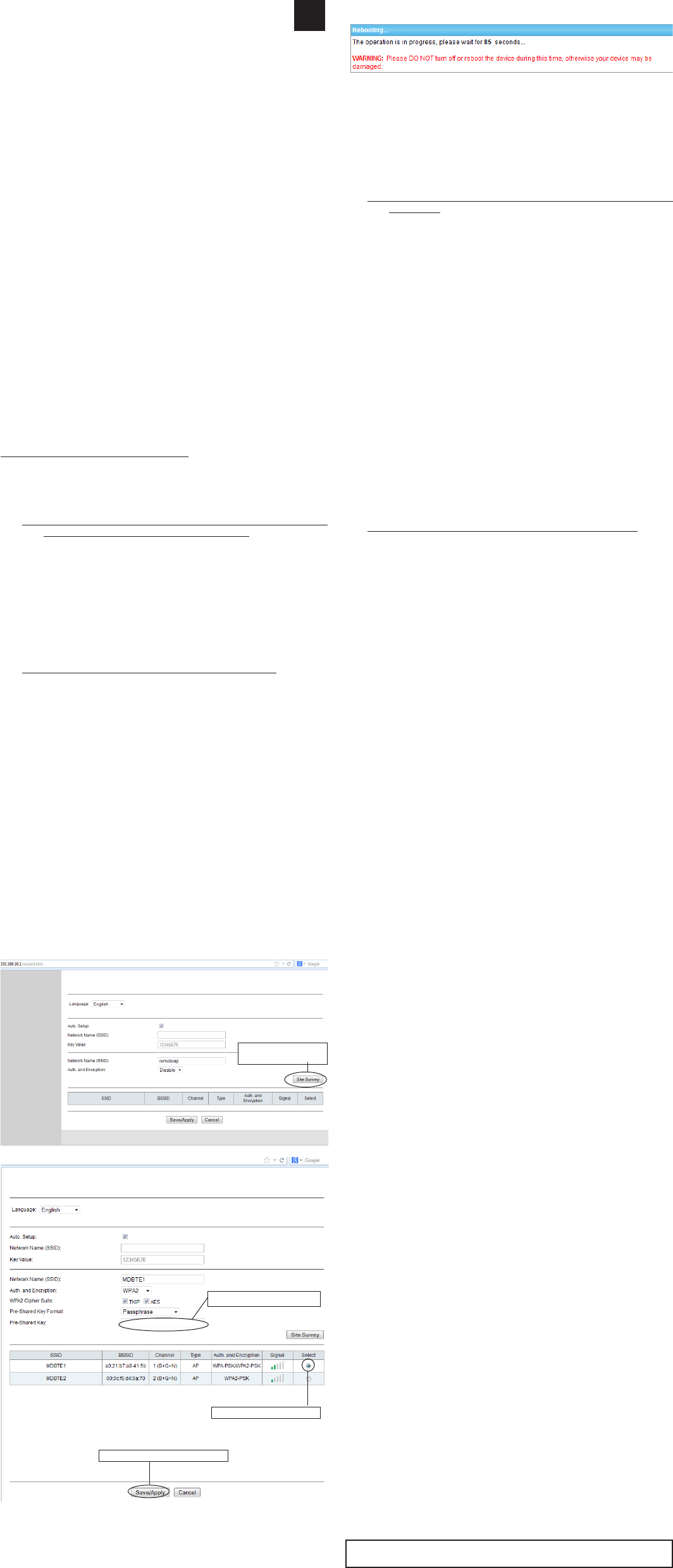* V
de la page, pas en utilisant Google. L
répét
place. Si vous n’obtenez pas
réinitialiser l
a.
Branchez le r
minute.
b.
Appuyez pendant 10 secondes sur l
c. Attendez 2 minutes.
3. Connexion de votre or
répét
a. V
de courant choisie. Attendez enc
branchement.
b. Cherchez de nouv
mobile, par e
tablett
nom du répét
c. Le mot de passe est le même que l
internet Wifi. **
** Si votr
mais ne réus
être inc
de votr
sont pas compatibl
répét
a. Branchez le r
minute.
b. Appuyez pendant 10 secondes sur le bouton RESET
l
c. Attendez 2 minutes.
Ensuite, naviguez vers http://192.168.10.1 et c
admin / admin. Cliquez sur « Site Survey », sél
introduisez v
et AES (par ex
4.
Connecter un périphérique terminal au r
a. Les équipements t
téléphone mobil
du périphérique terminal selon l
le manuel d’utilisation de l
b. Appuyez le bout
c. Les appar
minutes, la conne
V. Dépannage
1. Les configurations du r
changer
Réponse: Vous dev
trouv
a. Branchez le r
b. Appuyez pendant 10 secondes sur le bout
T
c. Après 2 minut
2. J’ai connecté le r
réus
Réponse: Certains modems internet disposent d’un bouton WPS qui es
désactivé ou défini par un mot de passe diff
configur
chapitre IV, partie 2.
3. Je veux configur
connexion en utilisant l
Réponse: Vous devez br
extr
dispositif entre l
réinitialiser l
wifi sur votr
automatiquement une adr
est configur
changer les r
réglage se tr
- Paramètr
V
automatiquement une adr
configuration du r
Certaines options peuvent êtr
de réseau « au lieu de « Réseau », c
4. Mon répéteur est configur
avec mon tél
Probabl
faut modifier quelques paramètr
V
a. Branchez le r
Internet), attendez 1 minute, puis appuyez pendant 10 sec
RESET et attendez de nouveau 2 minutes.
b.
Branchez le c
c. Utilisez Internet Explor
d. Connectez-vous avec nom/mot de pas
e.
Cliquez sur « Site Survey » et sél
f V
corr
AES « ON » ou tous les deux « ON »).
g.
minutes.
Normalement, vous devez maintenant r
Branchez le r
Internet. Apr
éloignée.
S’il est toujours impos
de changer le type de sécurité
version du l
5. Mon VPN (réseau priv
Réponse: Le répéteur ne fonctionne pas av
6. La connexion Internet ne c
filaire. J’ai ins
routeur wifi , point d’ac
Réponse: Le répéteur Wifi est conçu pour l
avec modem / boîte Wifi intégr
« IP NA
réseau.
7. J’utilise le filtrage par adr
répéteur
L
câbl
puis connectez l
Pour plus d’informations, des ques
concernant c@ eldap.eu.
VI. GARANTIE
Copyright © Pr
®
est une mar
mar
®
est synonyme de pr
d’un service apr
®
garantit ce pr
une période de deux (2) ans à compter de la dat
FR
Cliquez sur
«Site Survey»
Entrez v
Sélectionnez votr
Cliquez sur « Save-Apply »
Premier Wi1
Premier Wi1
I. Introduction
Wifi est un signal sans fil dédié à la transmis
WLAN), il est possibl
Wifi a des vitesses diff
avec Wifi, plus il devient l
une vitesse suffisante, ou obt
ce r
Le répét
votr
par un mot de passe, c’est pour
l
II. Installation du r
Voir illustration I
V
de la portée de votr
maintenir une vitesse suffisant
répét
III. Eléments du r
Voir illustration II
1. Intensité du signal envo
2. Bouton WPS
3. LAN = connecté
4. Wi-Fi = activé
5. Appareil = Allumé
6. Connexion pour câbl
7. Bouton RESET
IV. Configuration du r
Le répét
de répét
V
http://www
Le répét
automatiquement une conne
laquelle vous v
1.
Connecter le r
votr
a. Branchez le r
votr
30 secondes pour que l
b. Activez la fonction WPS
il faut appuyer
manuel d’utilisation de votr
c. Activ
bouton WPS pendant 7 secondes.
d. Le répét
minutes.
2. Connecter le r
a. Branchez l
votr
30 secondes pour que l
b. Le répéteur Wifi doit savoir à quel r
et quel est le mot de pas
nécessair
livré av
le r
possibl
internet exist
c.
Utiliser votr
d. Remplissez le mot «
d’utilisateur) et « Passw
e. L
f Les réseaux WiFi disponibl
ci-dessus.
g. Sélectionnez votr
« Select » et entr
h.
sauvegar
secondes. Apr
répét